Cum să remediați problema ecranului de încărcare infinit Skyrim?

Aflați metode eficiente pentru a rezolva problema frustrantă a ecranului de încărcare infinit Skyrims, asigurând o experiență de joc mai fluidă și neîntreruptă.
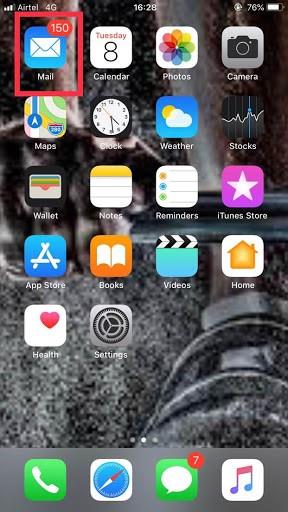
În această era digitală, e-mailul a devenit un mod vital de comunicare în afaceri, care este potrivit pentru creșterea eficienței și productivității. Pe lângă faptul că este rapid, ieftin, convenabil și ușor de replicat, oferă tone de avantaje și abordări eficiente pentru a transmite tot felul de date electronice.
Cu toate acestea, unii dintre utilizatori se confruntă cu probleme atunci când doresc să atașeze un atașament, cum ar fi fișier text, fișier Excel sau PPT. Mai mult decât atât, din cauza securității, nu este posibilă itinerea sau introducerea fiecărui folder în sistemul dumneavoastră. Din fericire, puteți pune mâna pe fișiere și le puteți atașa la e-mailul compus folosind aplicațiile furnizorului de stocare.
În această postare, vom împărtăși diferitele modalități de a trimite atașamente mari de e-mail pe dispozitivele Apple.
Pași pentru atașarea fișierelor prin aplicația Files la un e-mail pe dispozitivele Apple
Aplicația Files vine cu o mulțime de avantaje și beneficii pentru utilizatorii Apple, ceea ce vă permite să obțineți controlul asupra e-mailurilor, muzicii, videoclipurilor, imaginilor, documentelor și altor date care sunt salvate pe iCloud Drive. Urmați pașii pentru a atașa fișiere prin aplicația Fișiere la un e-mail pe dispozitivele Apple:
Pasul 1: Deschideți aplicația Mail pe dispozitiv.
Pasul 2: Selectați Compune pentru a scrie un nou e-mail.
Pasul 3: Apăsați și mențineți apăsat până când iPhone-ul dvs. nu aduce meniul de editare.
Pasul 4: Acum, trebuie să apăsați pe pictograma săgeată pentru a vă oferi mai multe opțiuni.
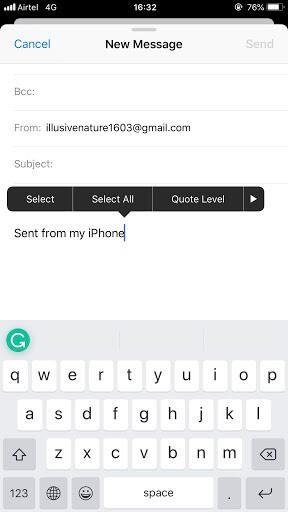
Pasul 5: Selectați Adăugați atașament.
Pasul 6: Acum, trebuie să faceți clic pe folderul care conține fișierele pe care doriți să le atașați.
Pasul 7: Selectați fișierul pe care așteptați să îl atașați.
Pasul 8: Acum, trebuie să adăugați un text, un destinatar și apoi sunteți gata.
Vezi si:-
Cum să vă schimbați ID-ul Apple de la o terță parte... Dacă doriți să schimbați adresa de e-mail a contului dvs. Apple ID de la un terț[ la domeniul Apple, atunci verificați...
Pași pentru atașarea fișierelor de servicii de stocare online la e-mail pe dispozitivele Apple.
Este posibil să atașați fișiere din Google Drive, Dropbox, OneDrive și alte servicii de stocare online cu ajutorul extensiilor furnizorilor de documente.
Cum să utilizați serviciile de stocare online cu aplicația Fișiere pe dispozitivele Apple.
Pentru a pune mâna pe extensia furnizorului de documente, mai întâi, trebuie să vă integrați cu aplicația gazdă prin App Store, ceea ce înseamnă că trebuie să descărcați și să instalați Google Drive, Dropbox și OneDrive.
După descărcarea aplicațiilor, este, de asemenea, important să vă conectați la conturile dvs. pentru a accesa aplicațiile. Odată ce aplicația este deschisă, puteți atașa fișierele dorite.
Pasul 1: Deschideți Mail pe iPhone.
Pasul 2: După lansarea aplicației de e-mail, accesați Compoziție pentru a trimite un nou e-mail.
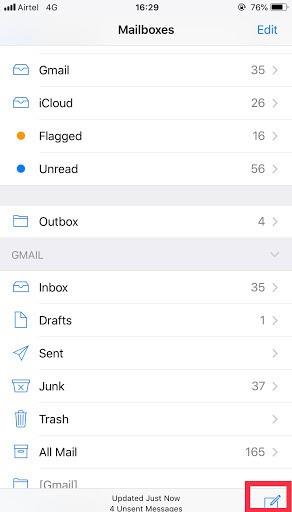
Pasul 3: Apăsați lung pe ecran pentru a obține meniul de editare pe dispozitiv.
Pasul 4: Acum, pentru a obține mai multe opțiuni, trebuie să selectați pictograma săgeată.
Pasul 5: alegeți Adăugare atașament.
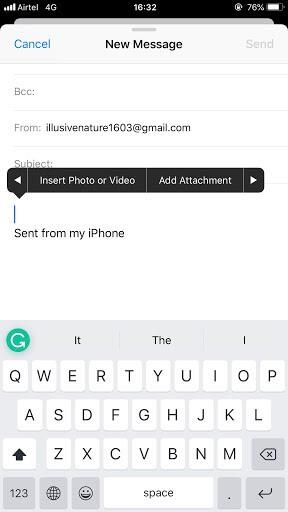
Pasul 6: Apăsați Răsfoire, îl puteți găsi în partea de jos.
Pasul 7: Acum, trebuie să faceți clic pe aplicația de la care doriți să atașați fișiere.
Pasul 8: Acum, trebuie să adăugați un destinatar și ați terminat.
Pas pentru a salva atașamentele de e-mail pe iCloud pe dispozitivele Apple.
Păstrarea atașamentului de e-mail pe iCloud este cea mai sigură modalitate de a salva documentele pentru o durată mai lungă. În plus, nu este doar ușor, ci și eficient. Urmați pașii pentru a salva atașamentele de e-mail pe iCloud pe dispozitivele Apple.
Pasul 1: Accesați Mail pe iPhone sau iPad.
Pasul 2: Selectați conținutul pe care doriți să îl utilizați pentru atașare din e-mailul dvs.
Pasul 3: Apăsați lung pe atașament până când primiți foaia de Partajare pe ecran. De asemenea, puteți apăsa greu dacă utilizați telefonul 3D Touch.
Pasul 4: Faceți clic pe pictograma Partajați foaia care arată ca un pătrat cu o săgeată în sus disponibilă în partea stângă jos a ecranului.

Pasul 5: Apăsați Salvare în fișiere, pentru a salva atașamentul.
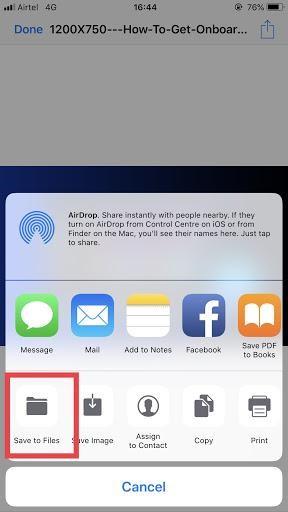
Pasul 6: Selectați unitatea iCloud unde doriți să salvați fișierele. Dacă doriți să păstrați fișierele în iPhone, atunci trebuie să alegeți iPhone-ul meu.
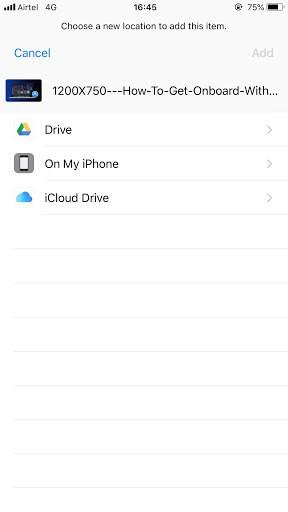
Pasul 7: Alegeți folderul.
Pasul 8: Faceți clic pe butonul Adăugați din partea dreaptă sus.
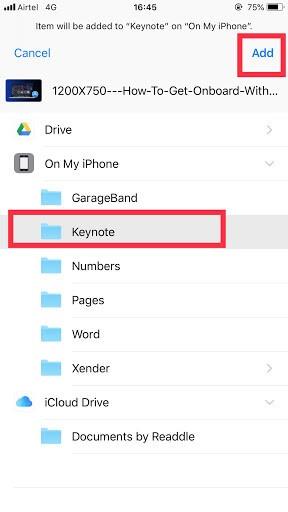
Acum, ați învățat cu succes diferitele modalități de a trimite atașamente mari de e-mail pe dispozitivele Apple. Puteți urma metoda de mai sus și puteți atașa cu ușurință fișierele cu conținut mare, cum ar fi fișierele PDF, PPT și Excel, la orice e-mail.
Aflați metode eficiente pentru a rezolva problema frustrantă a ecranului de încărcare infinit Skyrims, asigurând o experiență de joc mai fluidă și neîntreruptă.
Nu pot lucra brusc cu ecranul meu tactil pentru reclamație HID. Nu știu ce mi-a lovit computerul. Dacă ești tu, iată câteva remedieri.
Citiți acest ghid complet pentru a afla despre modalități utile de a înregistra seminarii web live pe computer. Am împărtășit cel mai bun software de înregistrare a webinarului și instrumente de înregistrare a ecranului superior și de captură video pentru Windows 10, 8, 7.
Ați făcut clic accidental pe butonul de încredere din fereastra pop-up care apare după conectarea iPhone-ului la un computer? Doriți să nu aveți încredere în acel computer? Apoi, parcurgeți articolul pentru a afla cum să nu aveți încredere în computerele pe care le-ați conectat anterior la iPhone.
Vrei să știi cum poți reda în flux Aquaman chiar dacă nu este disponibil în țara ta pentru streaming? Citiți mai departe și până la sfârșitul postării, vă veți putea bucura de Aquaman.
Aflați cum să salvați cu ușurință o pagină web ca PDF și să descoperiți diverse metode și instrumente pentru conversia conținutului web în fișiere PDF portabile pentru acces offline și partajare.
Adăugați note la documentele dvs. PDF - Acest ghid cuprinzător vă va ajuta să adăugați note la un document PDF cu diferite metode.
Acest blog va ajuta utilizatorii să descarce, să instaleze și să actualizeze driverul Logitech G510 pentru a se asigura că pot utiliza pe deplin funcțiile acestei tastaturi Logitech.
Explorați pașii de depanare și metodele dovedite pentru a rezolva problemele întârziate în Rainbow Six Siege, asigurând o experiență de joc mai fluidă și mai plăcută
Acest blog îi va ajuta pe jucători să schimbe regiuni în League of Legends și să joace din diferite regiuni de pe tot globul.








